- Huion pildspalvas spiediena nedarbošanās problēmu var izraisīt vairāki iemesli, sākot no novecojušiem draiveriem līdz nepareiziem iestatījumiem.
- Pildspalvas spiediens var atkal darboties, vienkārši mainot Huion programmatūras iestatījumus.
- Vēl viens ātrs šīs problēmas risinājums ir draiveru atkārtota instalēšana un pārbaude, vai viss ir pareizi savienots.
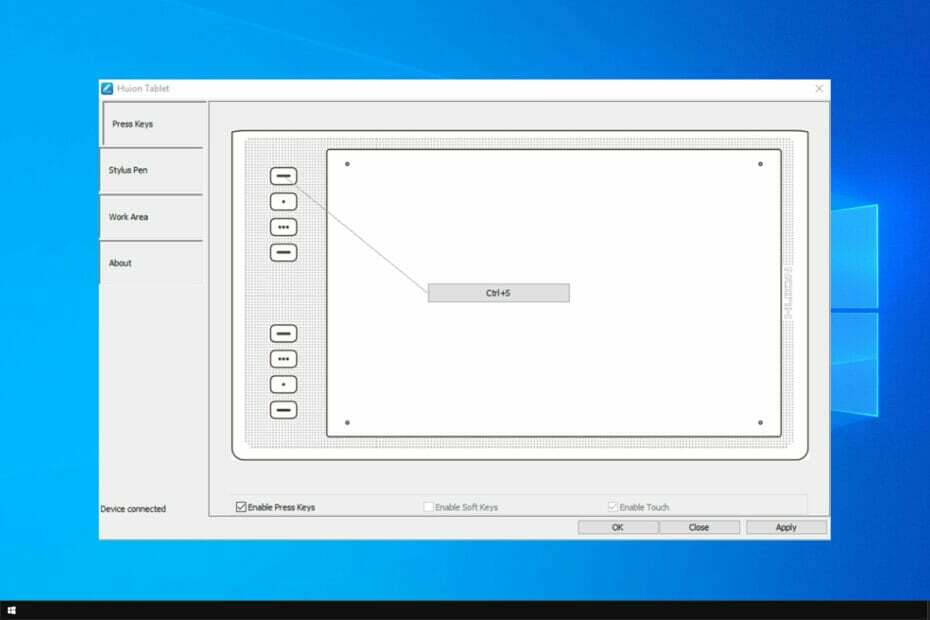
XINSTALĒT, NOklikšķinot uz LEJUPIELĀDES FAILA
Šī programmatūra nodrošinās jūsu draiveru darbību, tādējādi pasargājot jūs no izplatītām datora kļūdām un aparatūras kļūmēm. Tagad pārbaudiet visus savus draiverus, veicot 3 vienkāršas darbības:
- Lejupielādēt DriverFix (pārbaudīts lejupielādes fails).
- Klikšķis Sākt skenēšanu lai atrastu visus problemātiskos draiverus.
- Klikšķis Atjauniniet draiverus lai iegūtu jaunas versijas un izvairītos no sistēmas darbības traucējumiem.
- DriverFix ir lejupielādējis 0 lasītāji šomēnes.
Huion planšetdators, kas savienots pārī ar labākā Huion krāsošanas programmatūra
, var pacelt jūsu zīmēšanas prasmes jaunā līmenī. Reklāmdevēji arvien vairāk ir pieraduši pie šīs augstākās klases cilnes, jo tā ļauj viņiem lieliski atjaunot savu redzējumu un iztēli.Tomēr lietotāji sāk sūdzēties, ka Huion pildspalvas spiediens nedarbojas. Iemesli ir dažādi, sākot no bojātiem vai bojātiem draiveriem līdz nepareizu iestatījumu aktivizēšanai un dažiem nezināmiem cēloņiem.
Neatkarīgi no iemesla šajā visaptverošajā rokasgrāmatā ir ietverti labojumi, kas ļaus jūsu Huion pildspalvas spiedienam atkal darboties programmās Photoshop, Windows un Mac. Lasiet tālāk, lai uzzinātu vairāk!
Kāpēc pildspalvas spiediens nedarbojas Huion H420/H640P/GT 191?
Šī problēma var rasties, ja planšetdators nav pareizi konfigurēts, tāpēc jums būs jāatver tā konfigurācijas programmatūra un jāveic dažas izmaiņas, lai to labotu.
Lietotāji ziņoja par problēmām programmā Photoshop, taču problēma neparādās citā programmatūrā, tāpēc varat apsvērt iespēju to izmantot.
Novecojuši draiveri ir bieži sastopams dažādu problēmu cēlonis, un lietotāji ziņoja par pildspalvas spiediena problēmām arī Kamvas Pro 16 un Kamvas 13 modeļos.
Par laimi to var viegli novērst, un mūsu ceļvedis jums to palīdzēs.
Kā es varu novērst Huion pildspalvas spiedienu, kas nedarbojas programmā Photoshop?
1. Iespējot Windows Ink
- Datorā palaidiet Huion planšetdatora saskarni un noklikšķiniet uz Irbuļa pildspalva cilne kreisajā rūtī.
- Pārbaudiet Iespējot Windows Ink izvēles rūtiņa.
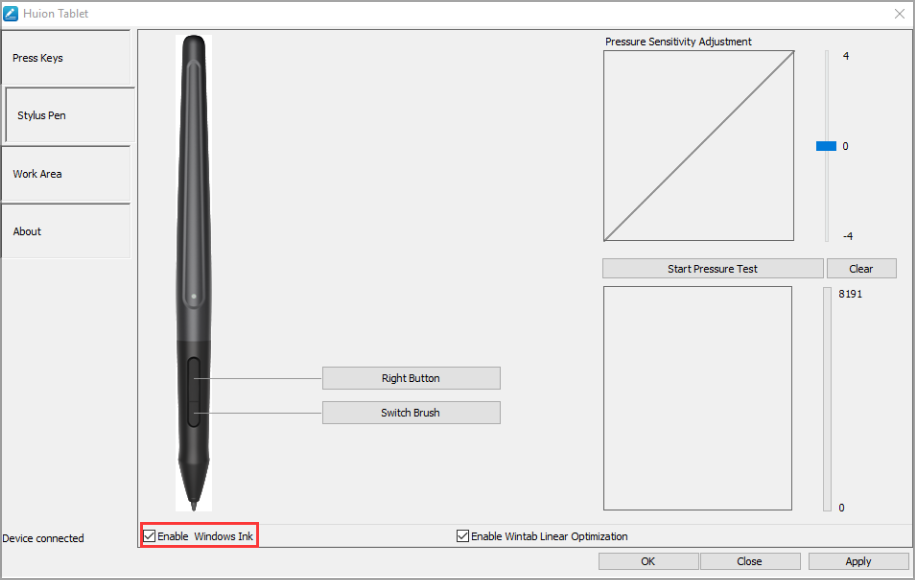
- Visbeidzot noklikšķiniet uz Pieteikties kam seko labi pogu, lai saglabātu izmaiņas.
Iepriekšējās Photoshop versijās, tāpat kā 2018. gada un turpmākajās versijās, Windows Ink līdzekļa atspējošana palīdz atrisināt birstes kavēšanos un citas problēmas. Vienīgais kompromiss ir dažu zīmēšanas rīku nepieejamība.
Tomēr jaunākajās versijās no 2020. gada un jaunākās versijās ir jāiespējo Windows Ink līdzeklis, lai būtu jebkāda iespēja izmantot Huion planšetdatora pildspalvas spiedienu.
Visbeidzot, ja esat izveidojis a PSUserConfig.txt Agrāk, lai piespiestu Photoshop izmantot WinTab, nevis Windows, jums ir jāizdzēš šis teksta fails, lai atrisinātu Huion pildspalvas spiediena nedarbošanās problēmu.
2. Izmantojiet citu saderīgu programmatūru
Ja pēc iepriekš minētā labojuma izmēģināšanas joprojām nevarat panākt, lai Huion pildspalva darbotos, izmēģiniet citu radošo programmatūru programmā Clip Studio Paint, lai veiktu izmaiņas.
Clip Studio Paint ir satriecoša programmatūra, kas īpaši izstrādāta zīmēšanai un krāsošanai. Tas lepojas ar dabisku sukas sajūtu, kas ir daudz vairāk nekā jebkad, ko esat pieredzējis ar citu grafikas programmatūru.
Jaudīgais birstes dzinējs ļauj jums atjaunot redzes gājienu pēc insulta, kā jūs to esat iedomājies. Turklāt tam ir bezmaksas izmēģinājuma periods, kas ļaus jums ieskatīties, ko iegūsit pirms lēmuma pieņemšanas.
Tomēr, lai to izmantotu ar Huion planšetdatoru, jums būs jājaunina uz Pro versiju. Bet ar spēju noteikt pat 8192 pildspalvas spiediena līmeņus, jūs esat pārliecināts, ka nekad vairs nepiedzīvosiet, ka Huion pildspalvas spiediens nedarbosies.
Kā labot pildspalvas spiedienu, kas nedarbojas operētājsistēmā Windows PC?
1. Atjaunināt draiveri
Atjauniniet manuāli
- Dodieties uz Huion vietne un meklēšanas lodziņā ievadiet planšetdatora modeli.
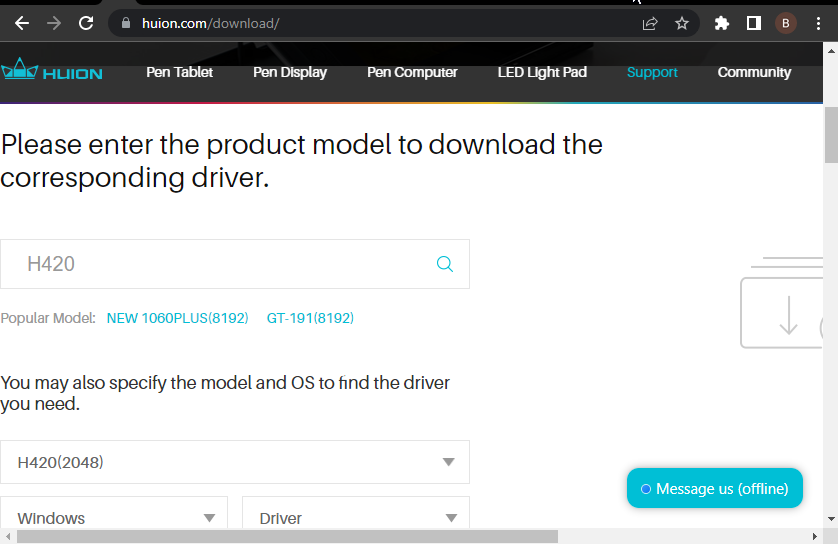
- Izvēlieties Windows kā OS un Šoferis kā Kategorija.
- Noklikšķiniet uz Iesniegt pogu un gaidiet, līdz lapa tiek ielādēta.
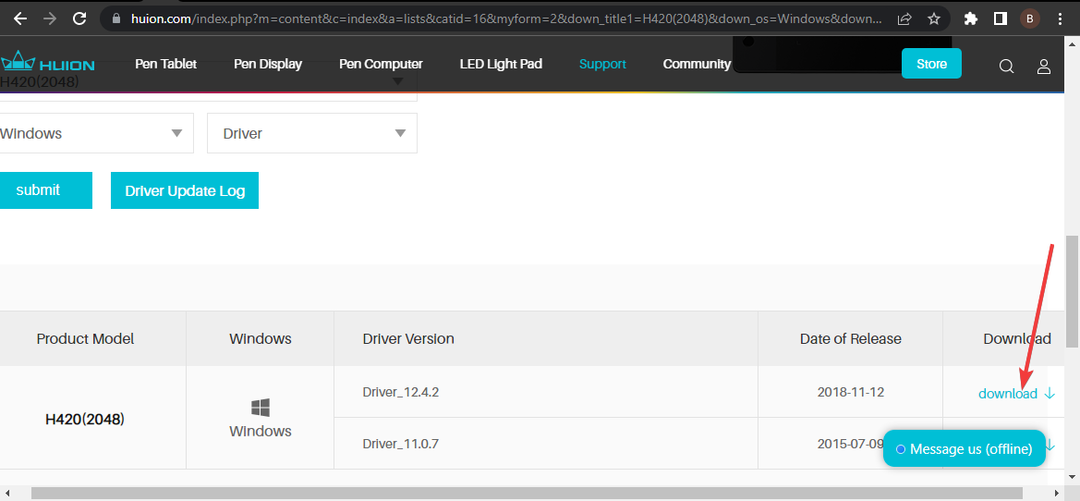
- Ritiniet uz leju jaunajā lapā un noklikšķiniet uz lejupielādēt opciju pirms pieejamā atjauninājuma.
- Tagad dodieties uz Lejupielādes mapi un izvelciet lejupielādētā zip faila saturu.
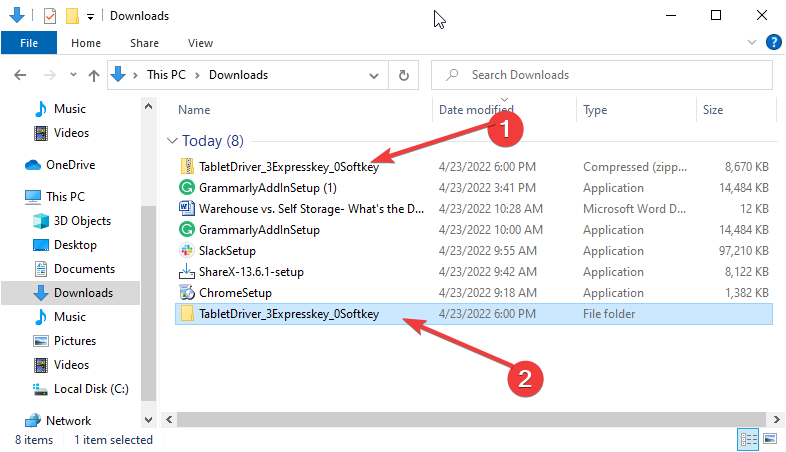
- Atveriet tikko izvilkto mapi un veiciet dubultklikšķi uz tās Pieteikums failu, lai to atvērtu.
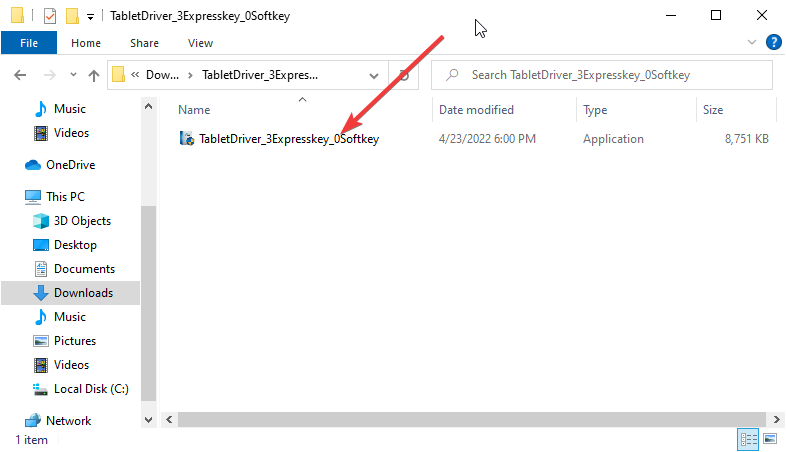
- No šejienes izpildiet vienkāršos ekrānā redzamos norādījumus, lai pabeigtu atjaunināšanu.
Ir svarīgi lejupielādēt precīzu draivera atjauninājumu savam Huion planšetdatora modelim un datoram. Citādi vadītājs nestrādās.
Pēc atjaunināšanas restartējiet datoru, lai veiktu izmaiņas. Varat arī skatīt šajā rokasgrāmatā citus veidus, kā to izdarīt manuāli atjauniniet Huion planšetdatora draiveri.
Atjaunināt automātiski
Eksperta padoms: Dažas datora problēmas ir grūti atrisināt, it īpaši, ja runa ir par bojātām krātuvēm vai trūkstošiem Windows failiem. Ja rodas problēmas ar kļūdu labošanu, jūsu sistēma var būt daļēji bojāta. Mēs iesakām instalēt Restoro — rīku, kas skenēs jūsu ierīci un noteiks kļūmes cēloni.
Noklikšķiniet šeit lai lejupielādētu un sāktu remontu.
Tā vietā, lai riskētu ar nepareizu draiveru instalēšanu un tam tērētu daudz laika, varat lejupielādēt un instalēt Huion draiverus automātiski, izmantojot DriverFix.
DriverFix ir pasaulē pazīstams draiveru atjauninātājs, kas pilnībā automatizē jūsu draivera atjaunināšanas uzdevumus. Tas automātiski skenē, iesaka un instalē draiverus, lai jūsu dators darbotos nevainojami.
Neatkarīgi no tā, vai tā ir bojātu draiveru labošana, trūkstošo draiveru lejupielāde vai draiveru atjaunināšana, DriverFix to visu paveic ar aplomb palīdzību. Turklāt tas ne tikai iesaka jums jebkuru draiveri.
Tā vietā tas sniedz oriģinālo un saderīgo draiveru sarakstu no uzticamiem ražotājiem visā pasaulē. Tas nav pārsteidzoši, ņemot vērā tās milzīgo datubāzi, kurā ir vairāk nekā 18 miljoni oriģinālo draiveru.
Tas ir tikai viss, kas jums nepieciešams, lai rūpētos par visiem datora draiveriem.
⇒ Iegūstiet DriverFix
2. Atspējot miega režīmu
- Nospiediet Windows taustiņš + es lai atvērtu Iestatījumi lietotne.
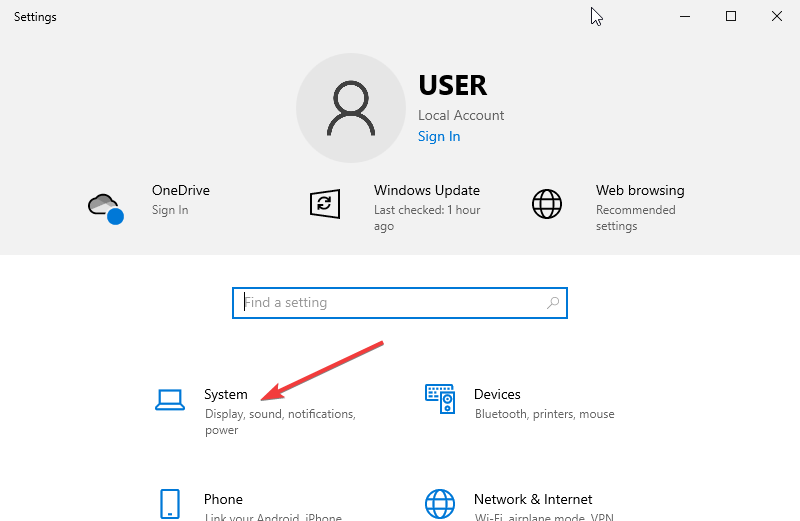
- Izvēlieties Sistēma opciju.
- Noklikšķiniet uz Spēks un miegs opciju kreisajā rūtī.
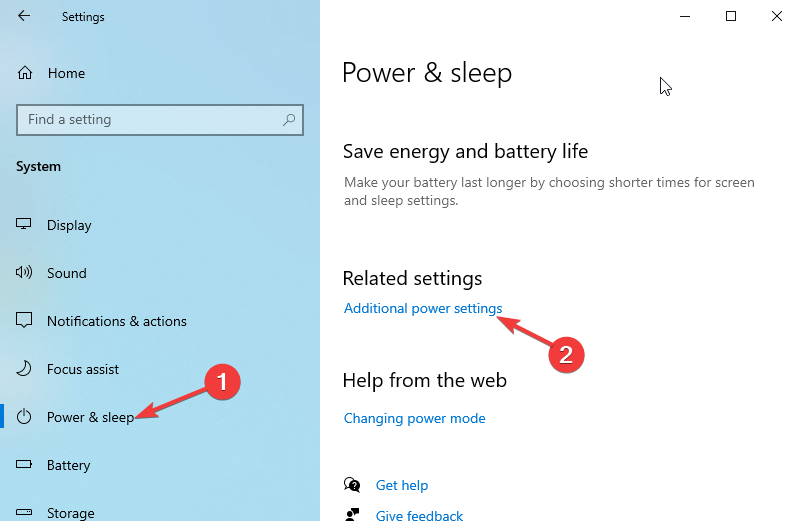
- Izvēlieties Papildu jaudas iestatījumi opcija zem Saistītie iestatījumi sadaļā.
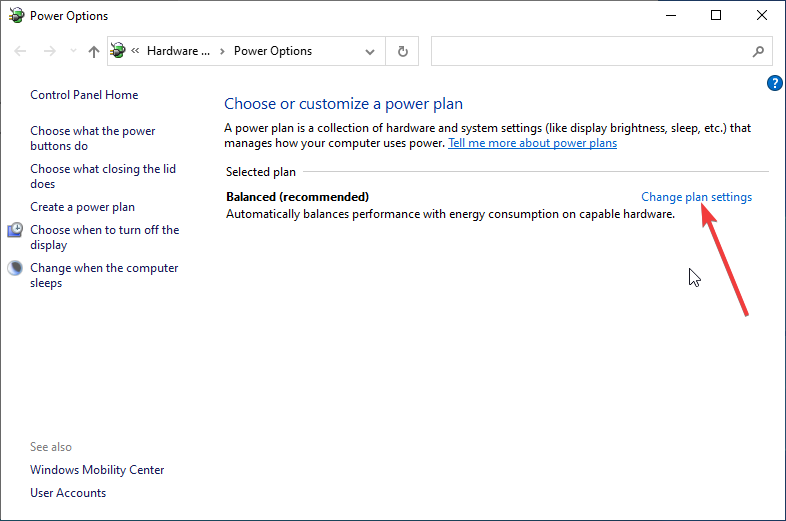
- Noklikšķiniet uz Mainiet plāna iestatījumus opciju vēlamā enerģijas plāna priekšpusē.
- Noklikšķiniet uz nolaižamās pogas priekšā Ievietojiet datoru miega režīmā opciju un atlasiet Nekad.
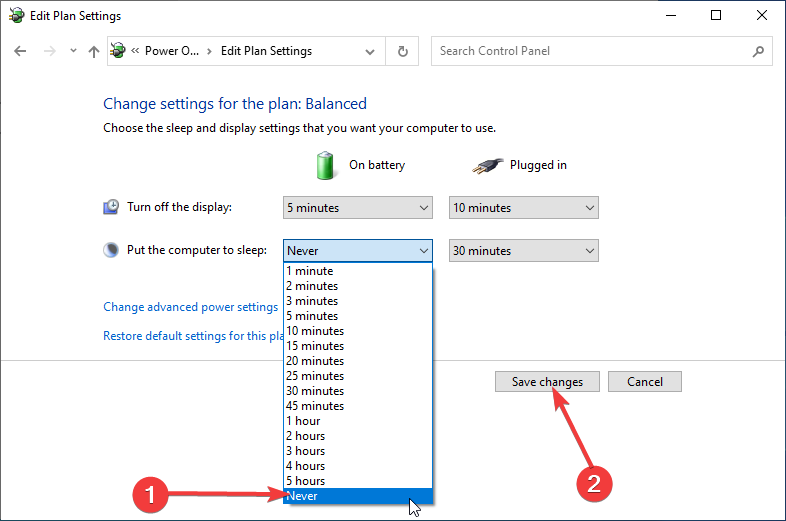
- Visbeidzot noklikšķiniet uz Saglabāt izmaiņas pogu, lai veiktu izmaiņas.
- Huion planšetdators netiek savienots [Driver Fix]
- LABOJUMS: Huion draivera instalēšana ir iestrēgusi operētājsistēmā Windows 10
- 5+ labākie Windows 10/11 zīmēšanas planšetdatori, ko iegādāties
3. Atinstalējiet un atkārtoti instalējiet draiverus
- Nospiediet Windows atslēga un veids vadības panelis. Izvēlieties Vadības panelis.
- Noklikšķiniet uz Programmas opcija, kam seko Programmas un iespējas.
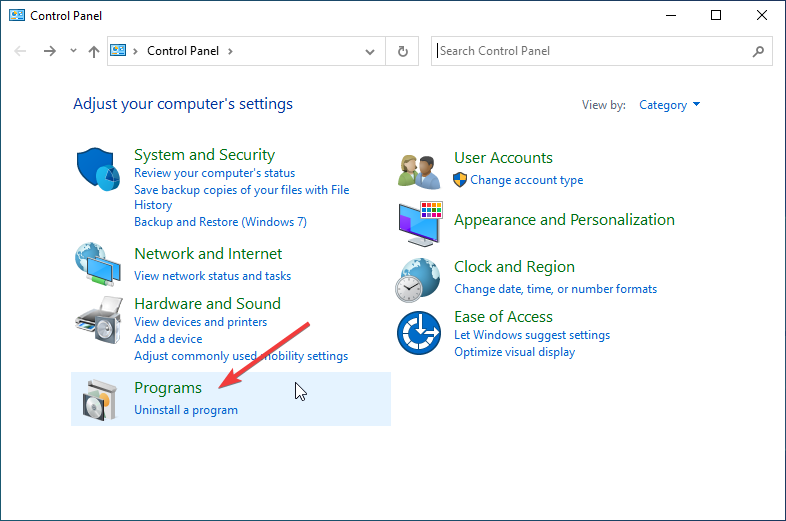
- Atlasiet jebkuru ar Huion planšetdatoru saistīto failu un ar peles labo pogu noklikšķiniet uz tā.
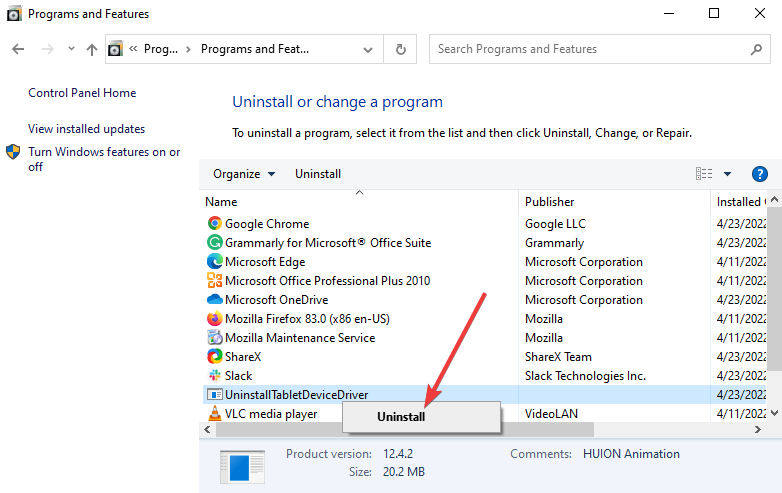
- Izvēlieties Atinstalēt opciju. Dariet to visiem citiem Huion planšetdatora failiem.
Problēma ar Huion pildspalvas spiediena nedarbošanos var būt saistīta ar bojātu draiveri. Vienīgais risinājums šeit ir atinstalēt draiveri un atkārtoti instalēt to.
Pēc pilnīgas draivera noņemšanas varat to atkārtoti instalēt, izmantojot planšetdatora komplektācijā iekļauto disku, vai izpildiet iepriekš 1. risinājumā norādītās darbības, lai tos manuāli atkārtoti instalētu.
Kā labot pildspalvas spiedienu, kas nedarbojas operētājsistēmā Mac?
1. Restartējiet datoru
Dažreiz vienkāršais labojums ir labākais. Ja Huion pildspalvas spiediens nedarbojas Mac datorā, restartējiet datoru un atkārtoti palaidiet planšetdatora saskarni.
Šis labojums var būt īpaši noderīgs, ja planšetdatora draiverī rodas problēmas, kas neļauj tam labi darboties. Ja tas nedarbojas, varat pāriet uz nākamo labojumu.
2. Atvienojiet un pievienojiet planšetdatoru
Lai pildspalvas spiediens darbotos pareizi, ir svarīgi izveidot pareizo savienojumu starp Mac un Huion planšetdatoru. Dažreiz var gadīties, ka USB ports, kuram pievienojāt planšetdatoru, ir bojāts.
Tāpēc jums vajadzētu mēģināt atvienot to no pašreizējā USB porta un pievienot to citam portam. Tas ir pierādījis, ka tas daudzas reizes atrisina problēmu.
3. Dodiet ikvienam lasīšanas/rakstīšanas piekļuvi planšetdatora draivera direktorijam
- Atrodiet planšetdatora draivera mapi.
- Ar peles labo pogu noklikšķiniet uz tā un atlasiet Iegūt informāciju.
- Iet uz Kopīgošana un atļaujas un noklikšķiniet uz bloķēšanas ikonas.
- Ja nepieciešams, ievadiet savu paroli.
- Iestatiet Privlege uz Lasīt rakstīt un saglabājiet izmaiņas.

Huion pildspalvveida pilnšļirces spiediens var būt nomākts, jo jūs, iespējams, nezināt iemeslu. Par laimi, tā nav visgrūtāk risināmā problēma, kā liecina mūsu daudzie labojumi.
Kādas citas problēmas var rasties, lietojot Huion planšetdatorus?
Pildspalvas spiediena problēmas padarīs jūsu planšetdatoru gandrīz nelietojamu, un lietotāji ziņoja arī par šādām problēmām:
- Huion pildspalvas spiediens ir pārāk jutīgs: to var izraisīt slikts draiveris vai jūsu konfigurācijas iestatījumi.
- Huion pildspalvas spiediens nedarbojas: Ja pildspalva nedarbojas, planšetdators būs gandrīz bezjēdzīgs. Ja tā notiek, iesakām pārbaudīt, vai ierīcei nav aparatūras bojājumu.
- Huion planšetdators nedarbojas operētājsistēmā Windows 10: Sliktākajā gadījumā planšetdators var nedarboties vispār. Ja tā notiek, pārbaudiet, vai viss ir pareizi savienots, un atjauniniet visus draiverus.
Ir svarīgi atzīmēt, ka daži Windows labojumi, piemēram, draiveru atjauninājumi, var darboties operētājsistēmā Mac un otrādi.
Šāda veida problēma skar arī citus zīmolus, izņemot Huion planšetdatoru, un mēs esam apskatījuši vienu no tiem savā Wacom kļūda: ierīce nav atklāta rakstu.
Mēs ceram, ka šī rokasgrāmata palīdzēs jums pēc iespējas ātrāk atgriezties pie labākās radošās darbības. Jūtieties brīvi apspriest labojumus, kas palīdzēja jums atrisināt problēmu tālāk sniegtajā komentāru sadaļā.
 Vai joprojām ir problēmas?Labojiet tos, izmantojot šo rīku:
Vai joprojām ir problēmas?Labojiet tos, izmantojot šo rīku:
- Lejupielādējiet šo datora labošanas rīku vietnē TrustPilot.com novērtēts kā lieliski (lejupielāde sākas šajā lapā).
- Klikšķis Sākt skenēšanu lai atrastu Windows problēmas, kas varētu izraisīt datora problēmas.
- Klikšķis Remontēt visu lai novērstu problēmas ar patentētajām tehnoloģijām (Ekskluzīva atlaide mūsu lasītājiem).
Restoro ir lejupielādējis 0 lasītāji šomēnes.


